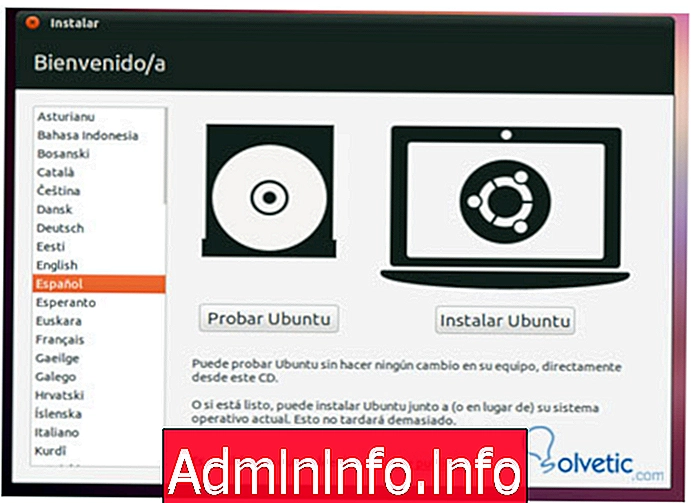
Et interessant alternativ er Ubuntu livecd som har alternativene som er Prøv eller installer Ubuntu.
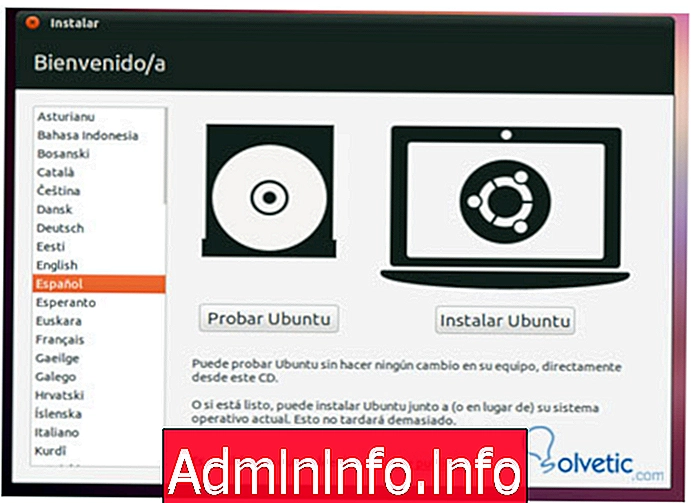
Vi skal prøve Ubuntu og operativsystemet vil starte helt i minnet, og selv om det ikke er en fysisk installasjon, gjenkjenner det også alle maskinvareenhetene, og derfor også harddiskene og partisjonene som vi har.
Hvis vi går inn i filsystemet og blar gjennom katalogene eller partisjonene vi har, vil vi finne at noen kataloger har windows-filen.
Siden Linux er fullt funksjonelt, kan vi bruke litt programvare som den gir for å kunne lage en sikkerhetskopi av den skadede disken, for eksempel Brasero som ligner på Nero Express for å brenne DVD og CD.
Når alle dataene våre er beskyttet, kan vi prøve å reparere disken eller filene, siden vi med Live CD har andre applikasjoner tilgjengelig, for eksempel en problemkontroll på diskene, Rams, partisjoner og andre som gir deg en fullstendig detalj om operasjonen. Vi kan også installere et antivirus som ClamAV og en malware-detektor som Maldetec.
Vi har fordelen at Livecd til og med bare fungerer i minnet, vi kan installere programmer derfor fra terminalvinduet vil vi installere testdisk:
sudo apt-get install testdiskSå løper vi som rot:
sudo testdiskEt skjermbilde lar oss velge om vi vil opprette en logg over operasjonene som vi skal utføre, legge til informasjonen i en annen logg eller ikke registrere operasjonene som vi skal gjøre.

Vi går inn og lar oss deretter velge den partisjonen vi skal utføre testen på.
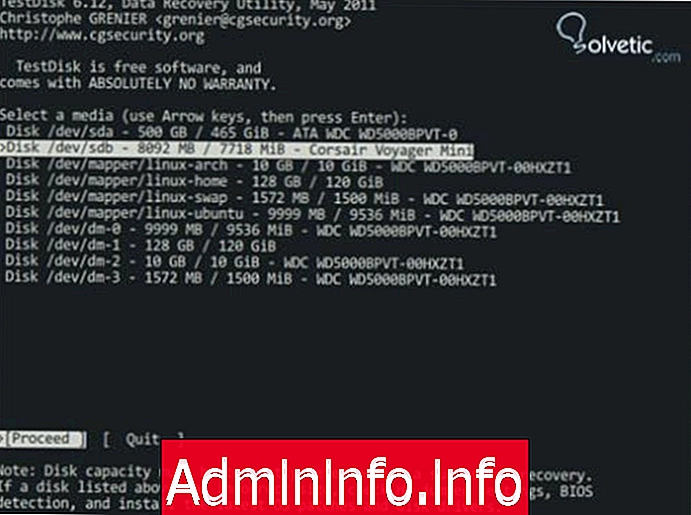
Etter å ha valgt partisjonen, går vi inn, og vi vil ha lov til å velge type partisjon hvis du er på PC vil være Intel, slik vi ser at den støtter nesten alle arkitekturer:
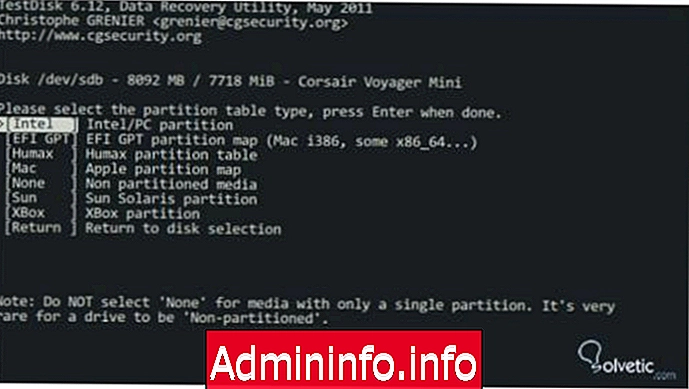
Vi gir intro og så har vi flere alternativer for å utføre oppgaver på disken vår, blant dem vil vi bare bruke den første " Advanced "
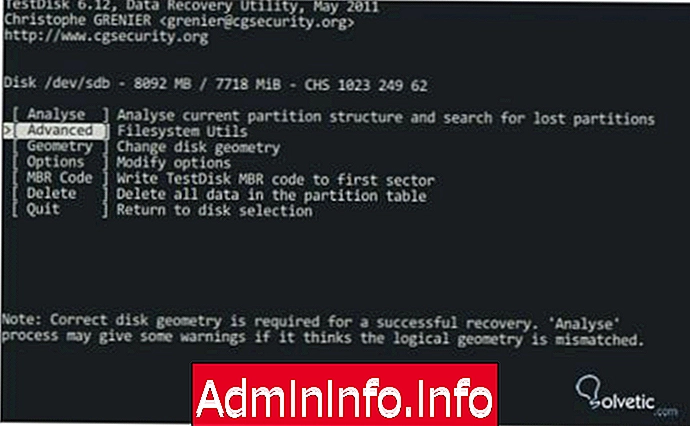
Vi gir Intro og vi kan observere i dette tilfellet at partisjonen som oppgavene skal utføres på er FAT32, hovedpartisjonen er Windows, i tillegg til Linux-partisjoner, som indikerer at det kan være en multiboot, det vil si at den kan startes fra forskjellige operativsystemer.
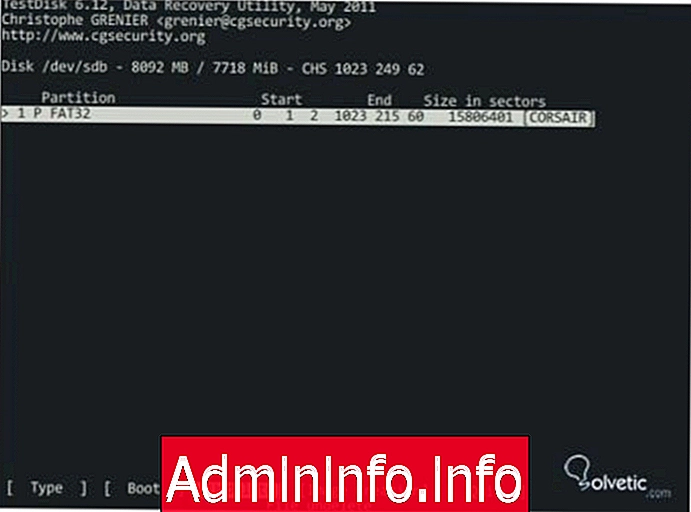
Med piltastene velger vi fjernelse av operasjonen (ikke slettet) for å søke og gjenopprette slettede filer og kataloger.
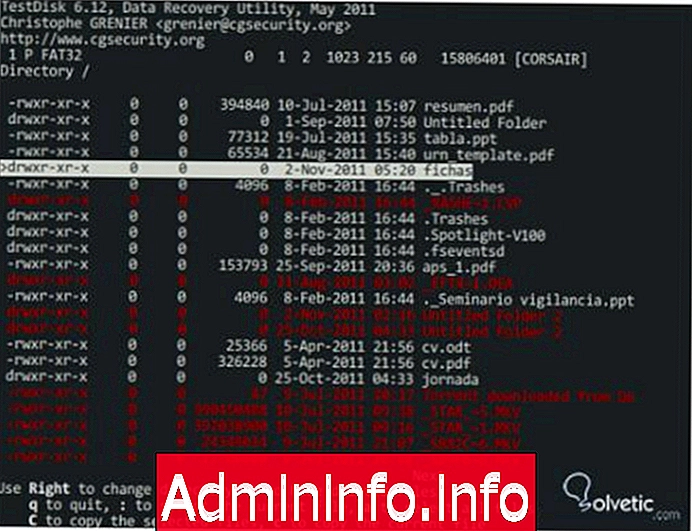
I rødt kan du se de slettede filene og katalogene som er valgt, vi kan gjenopprette dem ved å trykke på C-tasten som vil kopiere filene til den gjeldende katalogen, det vil si der vi har kjørt testdisk.
Med Testdisk i tillegg til å gjenopprette filer og kataloger, kan vi utføre forskjellige oppgaver som f.eks
Testdiskoppgaver
- Fix Partition Table, gjenopprette slettede partisjoner.
- Gjenopprett FAT32-oppstartssektorer fra sikkerhetskopien.
- Gjenoppbygge oppstartsektorene FAT12 / FAT16 / FAT32.
- Fiks oppstarttabeller av typen FAT.
- Gjenoppbygge NTFS boot sektorer.
- Gjenopprette NTFS-oppstartssektorer fra sikkerhetskopien.
- Du fikser MFT ved hjelp av MFT-speilet.
- Finn ext2 / ext3-sikkerhetskopien Superblock.
- Gjenopprette filer fra FAT, NTFS og ext2 filsystemer.
- Kopier filer fra slettede FAT-, NTFS- og ext2 / ext3-partisjoner.
Artikkel